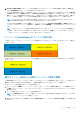Users Guide
複数のサーバーに最初の起動デバイスを設定するには、次の手順を実行します。
1. 左ペインで、サーバー概要 > セットアップ > 最初の起動デバイス をクリックします。サーバーのリストが表示されます。
2. 最初の起動デバイス 列で、サーバーに対応するドロップダウンメニューから各サーバーに使用する起動デバイスを選択します。
3. 選択した同じデバイスから毎回起動するようにサーバーを設定するには、そのサーバーの 1 回限りの起動 チェックボックスの選
択を解除します。選択したデバイスから次回のみ起動するようにサーバーを設定するには、そのサーバーの 1 回限りの起動 チェ
ックボックスを選択します。
4. 設定を保存するには、適用 をクリックします。
CMC ウェブインタフェースを使用した個々のサーバーの最初の起動デバ
イスの設定
メモ: サーバーの最初の起動デバイスを設定するには、サーバー管理者 特権、または シャーシ設定システム管理者 特権、およ
び iDRAC ログイン特権 が必要です。
個々のサーバーに最初の起動デバイスを設定するには、次の手順を実行します。
1. 左ペインで、サーバー概要 をクリックし、最初の起動デバイスを設定するサーバーをクリックします。
2. セットアップ > 最初の起動デバイス に移動します。最初の起動デバイス ページが表示されます。
3. 最初の起動デバイス ドロップダウンメニューで、各サーバーに使用する起動デバイスをリストボックスから選択します。
4. 選択した同じデバイスから毎回起動するようにサーバーを設定するには、そのサーバーの 1 回限りの起動 チェックボックスの選
択を解除します。選択したデバイスから次回のみ起動するようにサーバーを設定するには、そのサーバーの 1 回限りの起動 チェ
ックボックスを選択します。
5. 適用 をクリックして設定を保存します。
RACADM を使用した最初の起動デバイスの設定
最初の起動デバイスを設定するには、cfgServerFirstBootDevice オブジェクトを使用します。
デバイスで 1 度だけ起動することを有効にするには、cfgServerBootOnce オブジェクトを使用します。
これらのオブジェクトの詳細については、dell.com/support/manuals にある『Chassis Management Controller for PowerEdge VRTX
RACADM コマンドラインリファレンスガイド』を参照してください。
サーバー FlexAddress の設定
サーバーの FlexAddress の設定については、「CMC ウェブインタフェースを使用したシャーシレベルファブリックおよびスロット用
FlexAddress の設定」を参照してください。この機能を使用するには、Enterprise ライセンスが必要です。
リモートファイル共有の設定
リモート仮想メディアファイル共有機能は、CMC を使用して、ネットワーク上の共有ドライブのファイルを 1 台以上のサーバにマ
ップし、オペレーティングシステムを導入または更新します。接続されている場合、ローカルサーバでアクセスできるファイルと同
様に、リモートファイルにアクセスすることができます。フロッピードライブと CD/DVD ドライブの 2 種類のメディアがサポート
されています。
リモートファイル共有操作(接続、切断、導入)を行うには、シャーシ設定システム管理者 または サーバ管理者 の権限が必要で
す。この機能を使用するには、Enterprise ライセンスが必要です。
メモ: CIFS を使用しており、Active Directory ドメインの一部である場合には、イメージのファイルパスに IP アドレスとドメイ
ン名を含めて入力してください。
リモートファイル共有を設定するには、次の手順を実行します。
1. 左ペインで、サーバ概要 > セットアップ > リモートファイル共有 をクリックします。
2. リモートファイル共有の導入 ページで、適切なデータをフィールドに入力します。フィールドの説明については、『CMC
オンラ
インヘルプ
』を参照してください。
104 サーバーの設定